Proteger sua privacidade digital com senhas é crucial para a segurança online. Embora um gerenciador de senhas confiável ajude, um aplicativo de autenticação de dois fatores (2FA) como o Google Authenticator adiciona uma camada extra de proteção. No entanto, suas contas podem ser bloqueadas se o telefone for perdido ou danificado. Este guia mostra como fazer backup do seu aplicativo Google Authenticator para que você não precise se preocupar em perder o acesso às suas contas online.
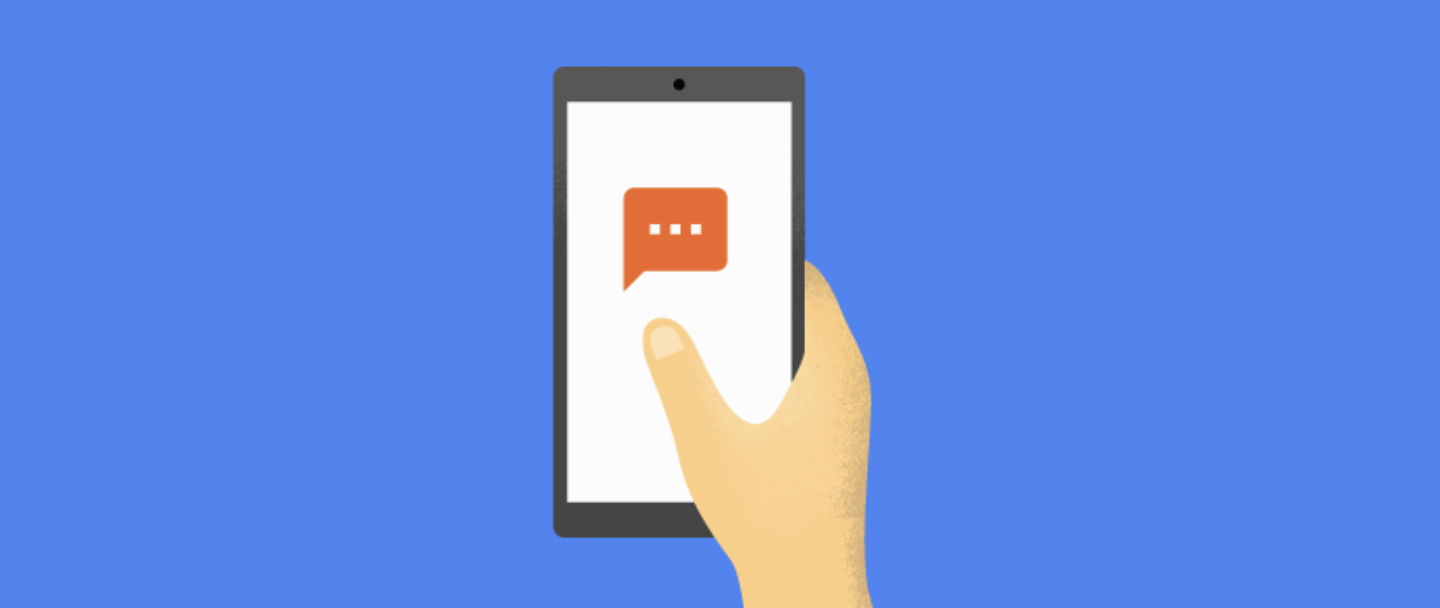
Como ativar a autenticação de dois fatores na sua conta Google
Adicione uma camada extra de proteção para manter seus dados pessoais seguros
Como fazer um backup do Google Authenticator
O Google Authenticator mantém sua conta segura com uma senha de uso único baseada em tempo (TOTP). Ele armazena os códigos na nuvem para fácil acesso.
Restaure o Google Authenticator da nuvem
O Google Authenticator faz backup automaticamente de todos os seus códigos únicos em sua conta do Google. É importante notar que ele sincronizará códigos em vários dispositivos somente se o backup na nuvem estiver ativado e você tiver atualizado o Google Authenticator em seu dispositivo após abril de 2023.
- Baixe e instale o Autenticador Google aplicativo.
- Faça login na sua conta do Google.
- Ele restaurará automaticamente seus códigos do Google Authenticator.
Se você estiver em uma situação complicada em que precisa do aplicativo Authenticator para fazer login em sua conta do Google, mas não possui seu dispositivo antigo, tente recuperar sua conta do Google.
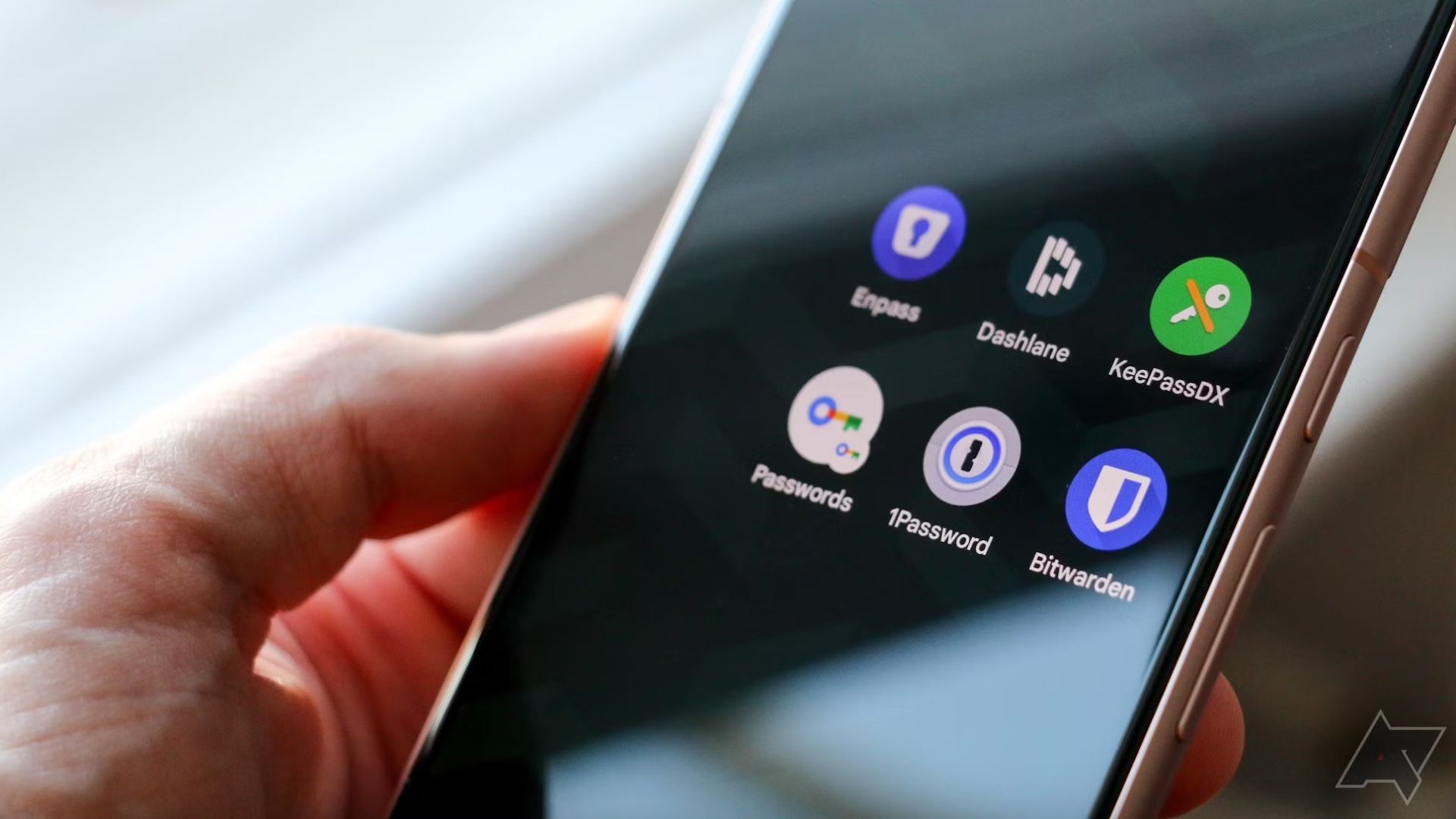
Como usar a verificação de senha do Google
Porque usar ‘Senha’ em contas diferentes não é uma decisão sábia
Transferir códigos do Google Authenticator para outro telefone
Você pode transferir seus códigos do Google Authenticator para outro telefone, quer você tenha um dispositivo novo ou um sobressalente. Faça login no aplicativo Authenticator com a mesma conta do Google para sincronizar os códigos em todos os seus dispositivos.
- Lançar Autenticador Google no seu dispositivo antigo.
- Toque em ícone do menu de hambúrguer.
- Tocar Transferir contas.
- Escolher Exportar contas.
- Tocar Próximo. Você verá um código QR na tela.
Você pode fazer uma captura de tela se não tiver um telefone novo. Clique na imagem do código QR se não conseguir fazer uma captura de tela. Você pode imprimi-lo e guardá-lo em um local seguro. Use-o se você perder seu telefone antigo.
Veja como transferir a conta para o seu novo dispositivo:
- Lançar Autenticador Google.
- Toque em ícone do menu de hambúrguer.
- Escolher Transferir contas.
- Tocar Importar contas.
- Tocar Digitalize o código QR. Aponte a câmera para o código do telefone antigo.
Obtenha códigos 2FA se você não conseguir acessar o Google Authenticator
Se não conseguir fazer login no aplicativo Google Authenticator, você pode tentar outros métodos de autenticação de dois fatores (2FA), como códigos de backup do Google. Ele gera automaticamente esses códigos quando você configura o 2FA para sua conta do Google. Como precaução, você pode copiar todos os dez códigos de backup e salvá-los em algum lugar seguro.
- Abra o aplicativo Configurações em seu telefone.
- Selecione Google.
- Tocar Gerencie sua Conta do Google.
- Selecione os Segurança aba.
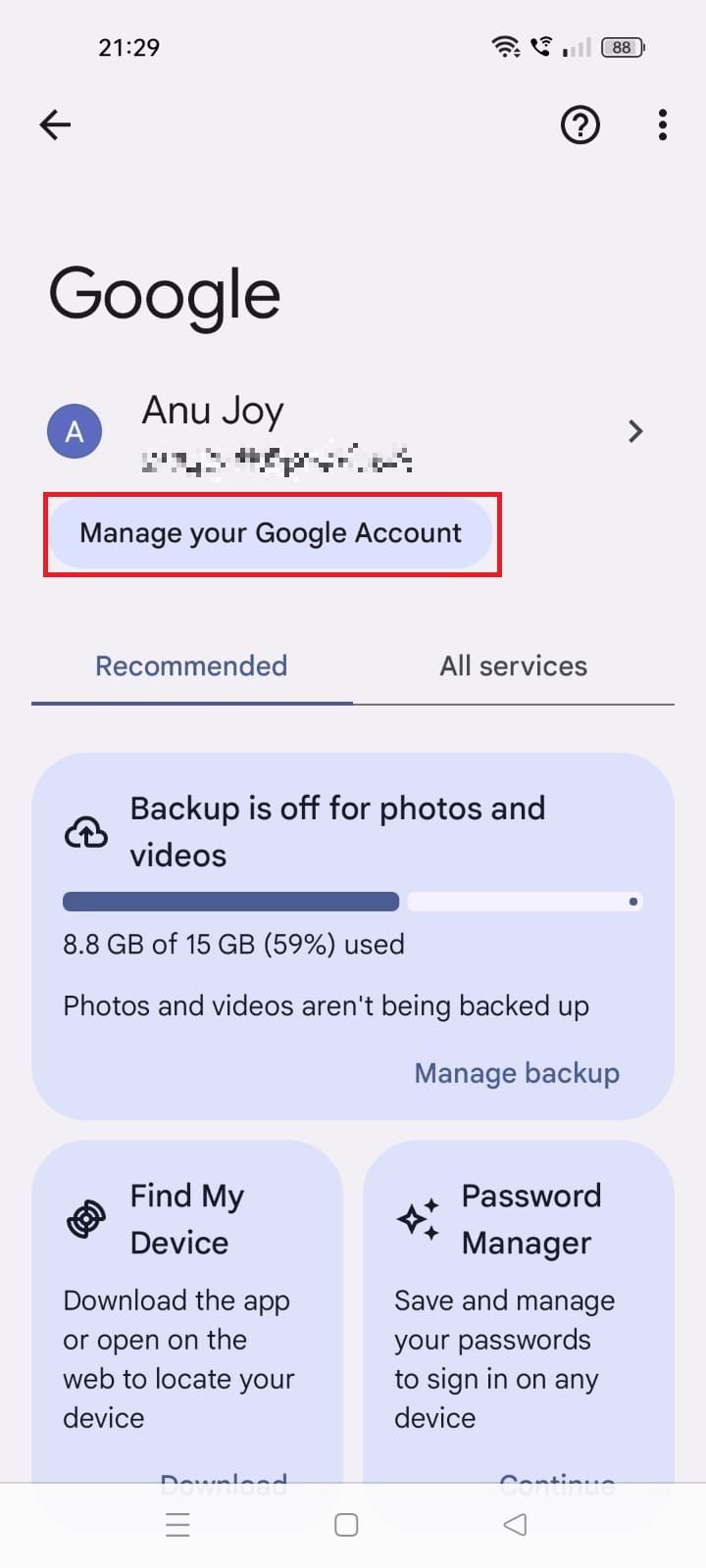
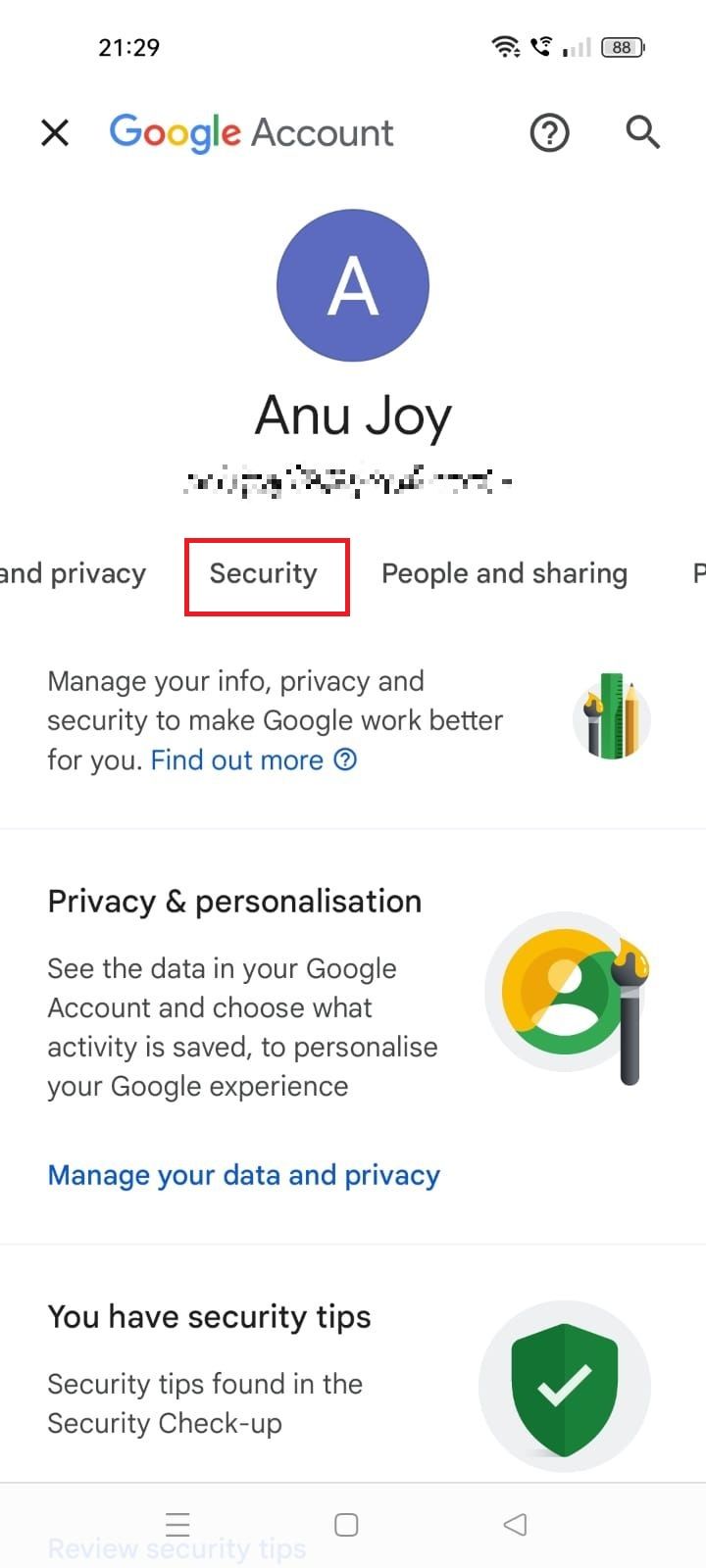
- Escolher Verificação em duas etapas debaixo de Como você faz login no Google seção.
- Tocar Códigos de backup.
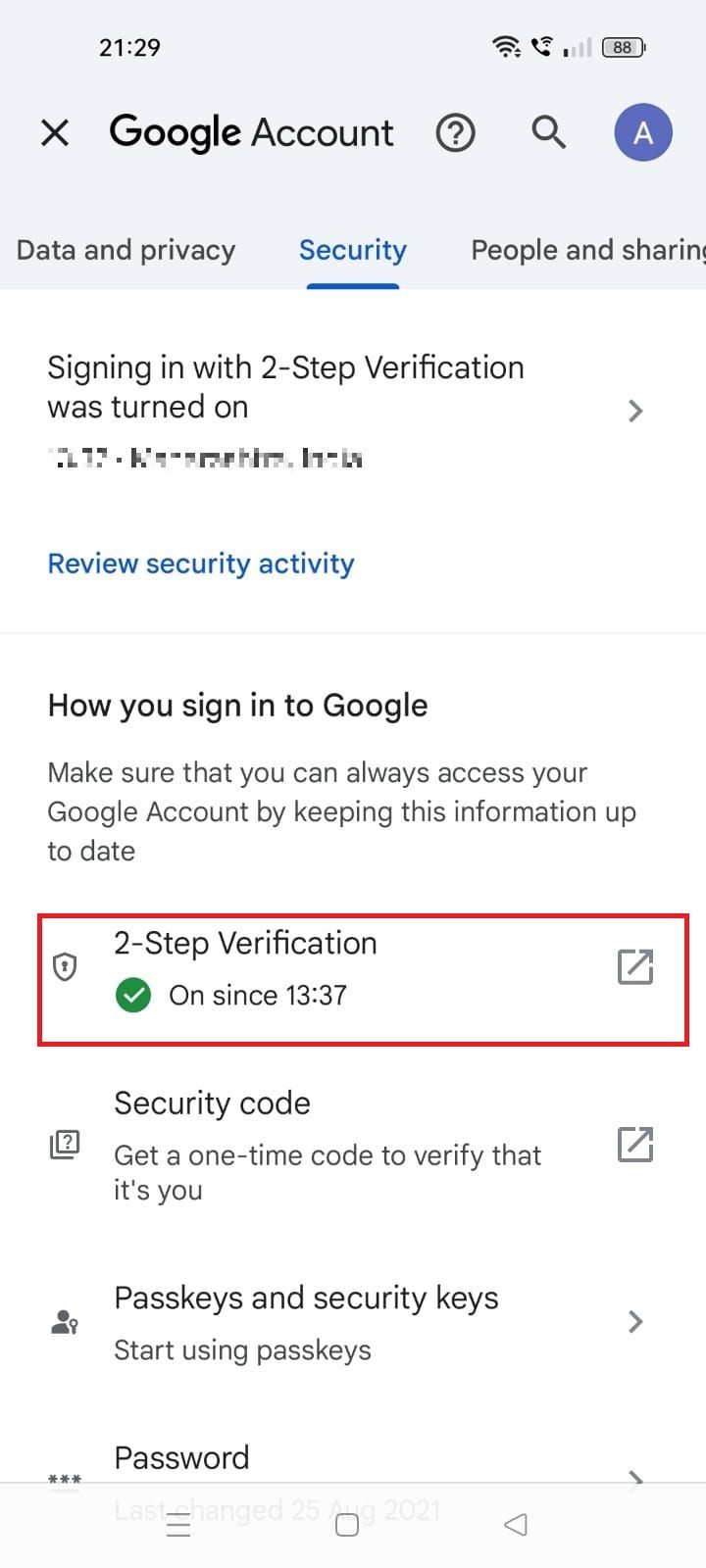
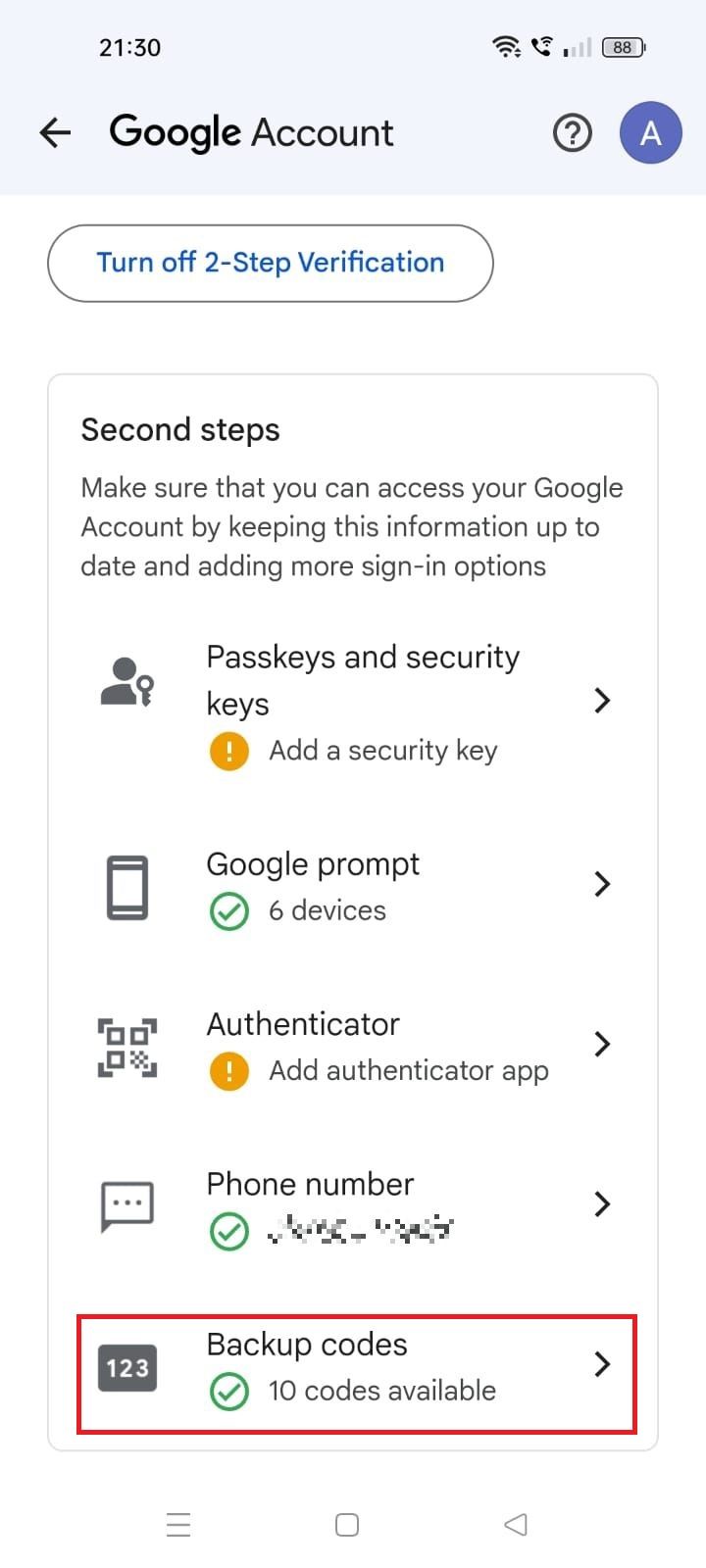
- Toque em ícone de atualização para criar um novo conjunto de códigos.
- Você pode imprimir ou baixar os códigos para o seu dispositivo.
- Faça login em sua conta com o código de backup.
- Configure o Authenticator em seu novo telefone.
0:58
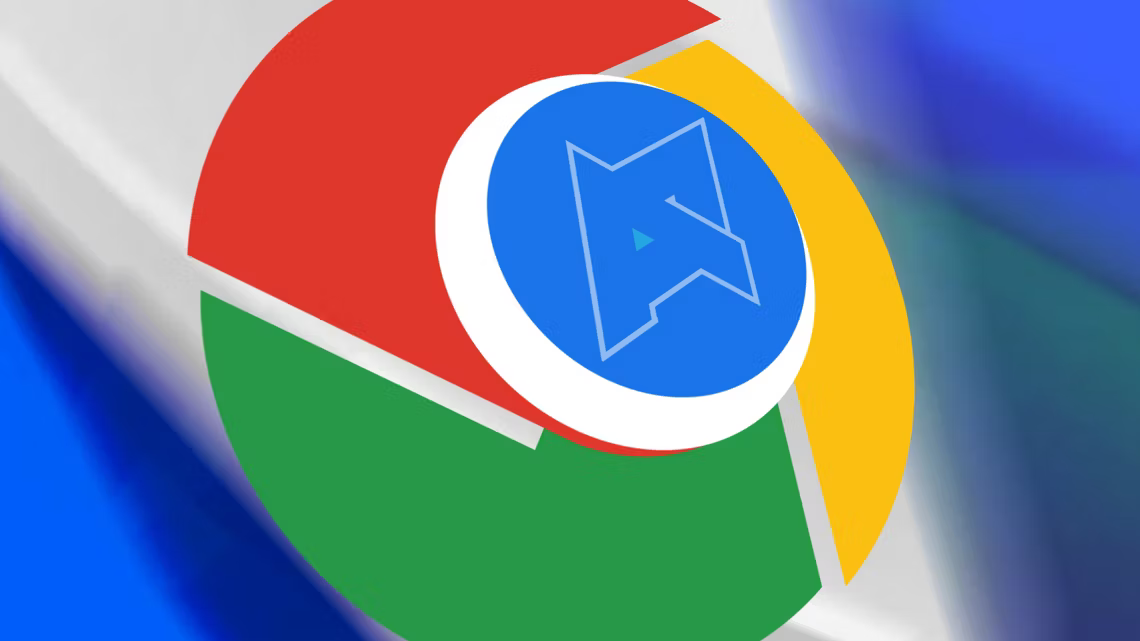
Como acessar suas senhas no Google Chrome
Eles são muito fáceis de gerenciar quando você sabe onde procurar
Proteja sua conta do Google
Você não precisa fazer backup manualmente do seu aplicativo Google Authenticator se tiver a versão mais recente. Fazer login na sua conta do Google sincronizará automaticamente seus códigos em todos os dispositivos. Você também pode transferir seus códigos do Google Authenticator para outro telefone. Mas se você não gosta de como o aplicativo gerencia as contas, você pode usar um gerenciador de senhas de ponta para segurança.


